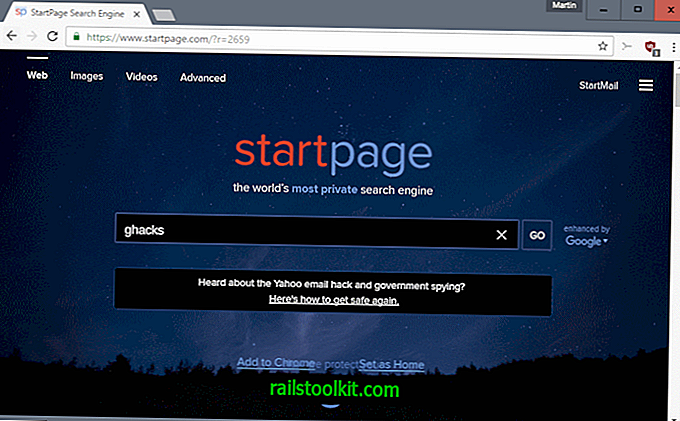Es ist normalerweise nicht erforderlich, Firefox-Add-Ons manuell von der Mozilla-Website herunterzuladen. Es gibt jedoch Situationen, in denen dies Ihre einzige Vorgehensweise sein kann.
Vielleicht möchten Sie ein Add-On auf einem Gerät ohne direkte Internetverbindung installieren, beispielsweise auf einem Entwicklungscomputer.
Sicherheitsbewusste Benutzer möchten möglicherweise auch Erweiterungen herunterladen, da sie die Möglichkeit haben, den Quellcode zu durchsuchen, bevor sie das Add-On im Webbrowser installieren.
Und dann gibt es Situationen, in denen Add-Ons nicht mit der von Ihnen verwendeten Browserversion kompatibel sind. Es ist häufig möglich, die Quelle der Erweiterung zu ändern, um sie kompatibel zu machen.
Wenn Sie das offizielle Repository für Mozilla-Add-Ons besuchen, finden Sie keine direkten Download-Links.
Das bedeutet nicht, dass es keine gibt, nur, dass sie nicht direkt auf der Seite angezeigt werden.
Laden Sie die Firefox-Add-Ons manuell herunter
Folgendes müssen Sie tun, um Firefox-Add-Ons manuell herunterzuladen.
- Dies funktioniert auf Seiten mit mehreren Erweiterungen und auf einzelnen Seiten mit Add-Ons auf der Mozilla-Website. Interessant ist auch, dass dies auch für andere Programme wie SeaMonkey funktioniert.
- Suchen Sie die Schaltfläche Zu Firefox hinzufügen auf der Seite, auf der Sie sich befinden. Möglicherweise müssen Sie den Mauszeiger über das Add-On bewegen, um es auf Listenseiten anzuzeigen, während es standardmäßig auf Profilseiten angezeigt wird.
- Anstatt mit der linken Maustaste darauf zu klicken, um es dem Browser hinzuzufügen, klicken Sie mit der rechten Maustaste darauf und wählen Sie Verknüpfung speichern unter.
- Dies öffnet eine Eingabeaufforderung, mit der Sie die Add-On-XPI-Datei auf Ihr lokales System herunterladen können.
Das Kontextmenü nach einem Rechtsklick auf die Schaltfläche Zu Firefox hinzufügen

Der Download-Dialog für das Add-On
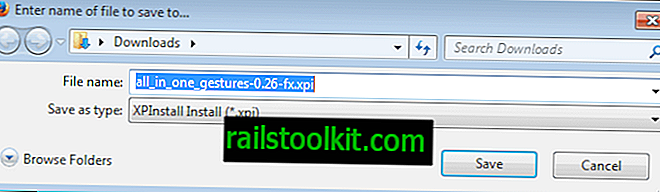
Hinweis: Dies funktioniert in allen modernen Webbrowsern. Wenn Sie einen anderen Browser verwenden, wird möglicherweise direkt eine Download-Schaltfläche angezeigt, auf die Sie klicken können, um den Download zu starten.
Mozilla zeigt eine Eingabeaufforderung unterhalb der Download-Schaltfläche an. Hier müssen Sie ohnehin auf Download klicken, um die Erweiterung auf das System herunterzuladen.
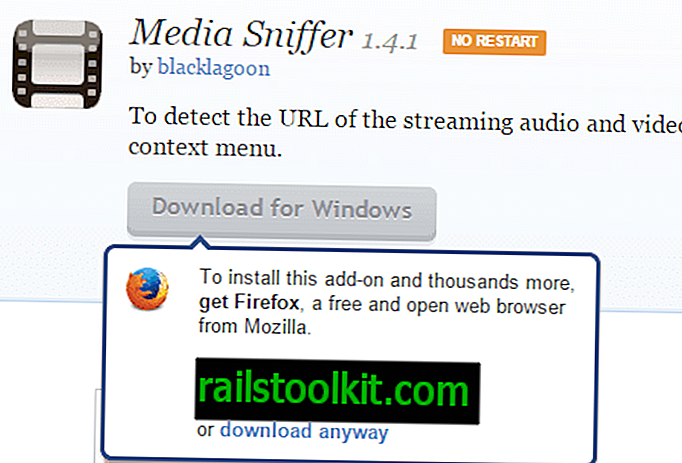
Firefox-Add-Ons manuell installieren
Nachdem Sie die Erweiterung heruntergeladen haben, können Sie sie direkt in kompatiblen Versionen von Firefox installieren. Alternativ ist es möglich, die xpi-Datei zuerst auf das System zu extrahieren. Sie können dafür ein Programm wie 7-Zip verwenden.
Anschließend können Sie den Quellcode nach Belieben bearbeiten oder prüfen.
Um die Erweiterung in Firefox zu installieren, ziehen Sie die heruntergeladene Datei einfach per Drag & Drop in ein Firefox-Fenster. Der Installationsdialog öffnet sich und Sie können das Add-On wie gewohnt installieren.
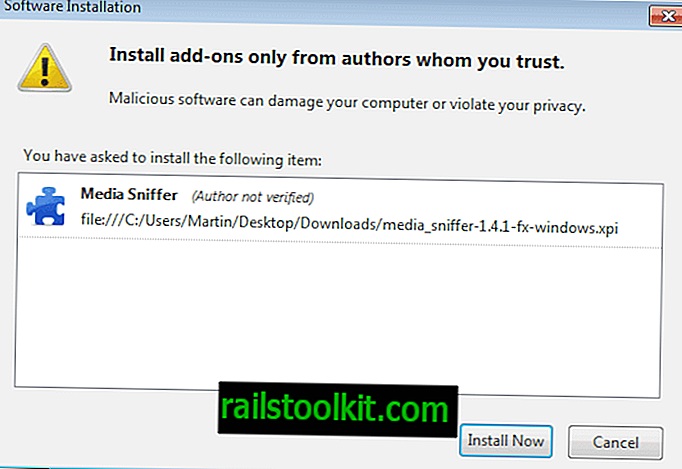
Wenn Sie Drag & Drop nicht mögen, können Sie about: addons alternativ öffnen, oben neben dem Suchformular auf die Schaltfläche "Extras für alle Addons" klicken und die Option "Add-on aus Datei installieren" auswählen hier angezeigt.